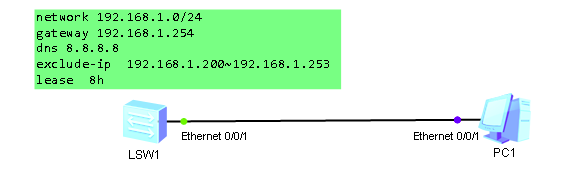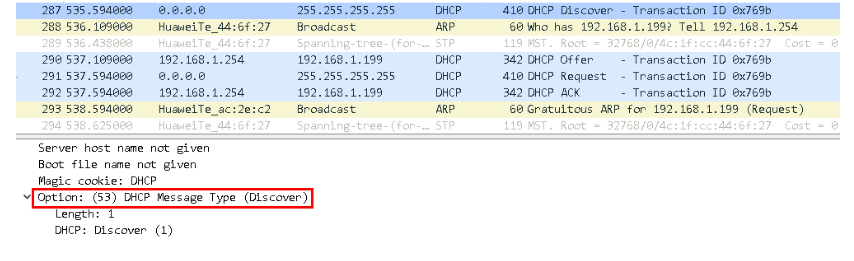一、背景介紹
關於DHCP不想做過多介紹,這是一種必須用到的服務,本文就以2個實驗爲例進行練習
- 實驗一
如下圖所示,終端直接通過提供DHCP服務的網絡設備獲取地址 - 實驗二
但上一種在生產環境中使用機率較小,因爲提供服務的設備一般都有單獨的vlan,而DHCP是通過廣播進行獲取地址,所以先天決定了他不能穿越vlan,此時需要藉助DHCP中繼功能來實現,拓撲如下圖所示二、實驗1
- 創建vlan與三層子接口
[SW1]vlan batch 10 [SW1]int e0/0/1 [SW1]port link-type access [SW1]port default vlan 10 [SW1]int Vlanif 10 [SW1-Vlanif10]ip add 192.168.1.254 24 - 設置DHCP地址池及相關配置
[SW1]ip pool AAA [SW1-ip-pool-aaa]network 192.168.1.0 mask 24 [SW1-ip-pool-aaa]dns-list 8.8.8.8 [SW1-ip-pool-aaa]gateway-list 192.168.1.254 [SW1-ip-pool-aaa]excluded-ip-address 192.168.1.200 192.168.1.253 #排除時要注意網關地址不能排除 [SW1-ip-pool-aaa]lease day 0 hour 8 minute 0 - 啓動DHCP功能
[SW1]dhcp enable [SW1-Vlanif10]dhcp select global - PC端通過DHCP獲取地址,可以看到獲取地址需要經過4個數據包,並且DHCP作爲一個應用層服務,端口號爲53
三、實驗2
- 設置R1關口IP地址
[R1]int g0/0/0 [R1-GigabitEthernet0/0/0]ip add 12.0.0.1 24 - 設置R2端口地址
[R2]int g0/0/0 [R2-GigabitEthernet0/0/0]ip add 12.0.0.2 24 [R2-GigabitEthernet0/0/0]int g0/0/1 [R2-GigabitEthernet0/0/1]ip add 23.0.0.1 24 - 設置DHCP地址池,啓動DHCP服務,並配置靜態路由
[R1]ip pool AAA [R1-ip-pool-AAA]network 23.0.0.0 mask 24 [R1-ip-pool-AAA]gateway-list 23.0.0.1 [R1]dhcp enable [R1-GigabitEthernet0/0/0]dhcp select global [R1]ip route-static 23.0.0.0 24 12.0.0.2 - R2啓用DHCP服務,並設置爲中繼模式,指定DHCP服務器地址
[R2]dhcp enable [R2-GigabitEthernet0/0/1]dhcp select relay [R2-GigabitEthernet0/0/1]dhcp relay server-ip 12.0.0.1四、說明
由於DHCP是通過關播請求地址,所以當DHCP服務器在另一個廣播域時,只能通過中繼的方式將廣播轉換成單播,在將請求發送給R1,此時R1並沒有返回23.0.0.0/24網段的路由,所以要添加一條靜態路由